
Този софтуер ще поправи често срещаните компютърни грешки, ще ви предпази от загуба на файлове, злонамерен софтуер, отказ на хардуер и ще оптимизира вашия компютър за максимална производителност. Отстранете проблемите с компютъра и премахнете вирусите сега в 3 лесни стъпки:
- Изтеглете инструмента за възстановяване на компютъра Restoro който идва с патентованите технологии (патентът е наличен тук).
- Щракнете Започни сканиране за да намерите проблеми с Windows, които биха могли да причинят проблеми с компютъра.
- Щракнете Поправи всичко за отстраняване на проблеми, засягащи сигурността и производителността на вашия компютър
- Restoro е изтеглен от 0 читатели този месец.
Ето софтуерните решения, споменати в това ръководство:
- Regshot
- WhatChanged
- RegFromApp
- Монитор на процеса
- Reg и FC
Когато инсталирате определен софтуер, той копира няколко файла във вашия регистър, и понякога може да причини някои проблеми. Решението на този проблем е да наблюдавате промените в системния регистър, да намерите грешката и да я върнете към нормалното.
За да ви помогнем да намерите най-доброто решение за наблюдение на регистъра, ние ви представяме списъка с най-добрите софтуер и инструменти за наблюдение на регистъра.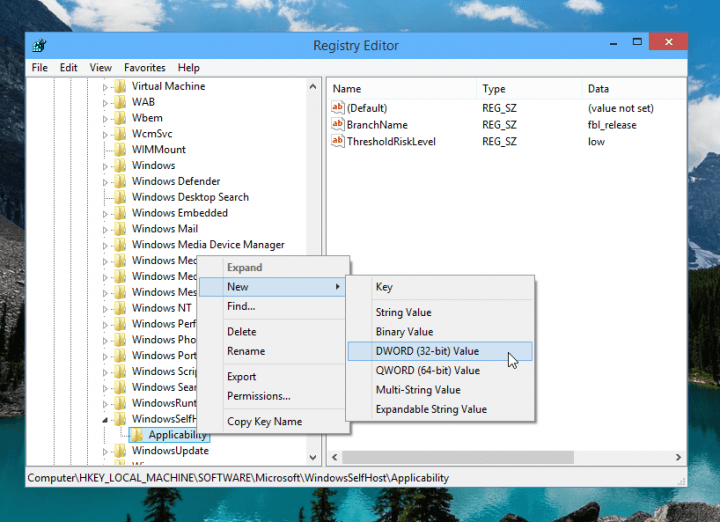
Кои са най-добрите инструменти за проследяване на промените в системния регистър в Windows 10?
Regshot
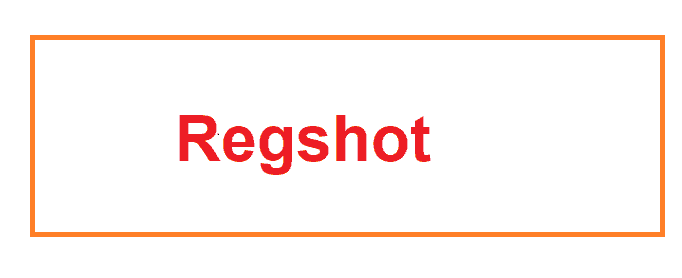
Regshot е много полезен инструмент за наблюдение на промените във вашия регистър. Освен че показва текущото състояние на вашия регистър на Windows, той ви позволява да направете екранна снимка от него и го запазете за по-късно сравнение.
Regshot е инструмент с отворен код.
Имате проблеми с разрешението на системния регистър в Windows 10? Решете ги бързо, като следвате това полезно ръководство.
Това безплатно помощна програма за наблюдение работи както на 32-битова, така и на 64-битова версия на предишната операционна система Windows и ще работи на всички версии на Windows 10 без никакви проблеми.
Освен регистъра на Windows, Regshot също ви позволява да направите моментна снимка на директориите на Windows. Можете да изтеглите този инструмент за наблюдение на системния регистър с отворен код от SourceForge безплатно.
WhatChanged
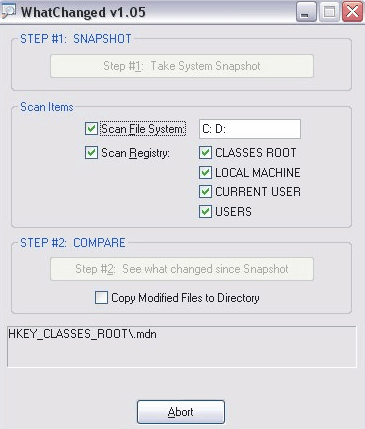
WhatChanged е друга добре позната безплатна помощна програма за регистър за проследяване на промените в системния регистър на Windows.
WhatChanged използва така наречения „метод на груба сила“ и с него ще можете да сканирате регистъра си, за да намерите модифицирани файлове и скорошни записи в системния регистър, така че улеснява сравняването на всички промени във вашата система настройки.
Ако искате да почистите своя регистър, разгледайте това ръководство стъпка по стъпка, което ще ви помогне да го направите с лекота.
WhatChanged е чудесен инструмент за проверка на програмите, които сте инсталирали наскоро, и може би да изтриете някои ненужни.
WhatChanged се предлага безплатно от Major Geeks.
RegFromApp
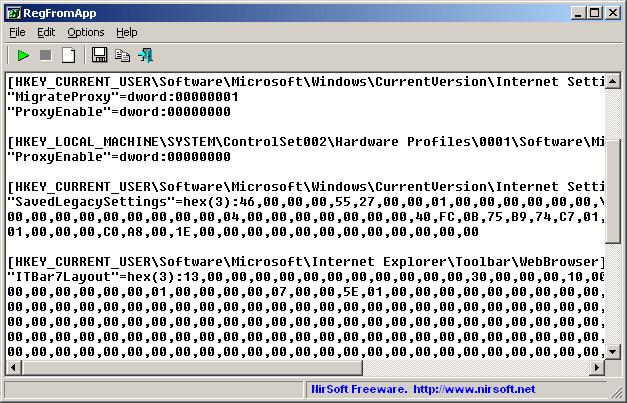
RegFromApp е инструмент за наблюдение на системния регистър, който безпроблемно следи всички промени в системния регистър, направени от Windows или определена програма, която сте избрали.
Трябва да намерите определен ключ на системния регистър? Вижте тази статия с най-добрите инструменти за търсене на регистър за Windows 10.
Той също така създава RegEdit регистрационен файл (.reg), който съхранява всички промени в регистъра и модификации, направени от програмата или приложението, което сте инсталирали.
Стартирайте сканиране на системата, за да откриете потенциални грешки

Изтеглете Restoro
Инструмент за ремонт на компютър

Щракнете Започни сканиране за намиране на проблеми с Windows.

Щракнете Поправи всичко за отстраняване на проблеми с патентованите технологии.
Стартирайте сканиране на компютър с инструмент за възстановяване на възстановяване, за да намерите грешки, причиняващи проблеми със сигурността и забавяния. След като сканирането приключи, процесът на поправяне ще замени повредените файлове с нови файлове и компоненти на Windows.
Този .reg файл може да се използва за импортиране на целия регистър промени с RegEditApp, ако е необходимо. Можете да изтеглите RegFromApp безплатно от уебсайта на разработчика му, nirsoft.net.
Монитор на процеса
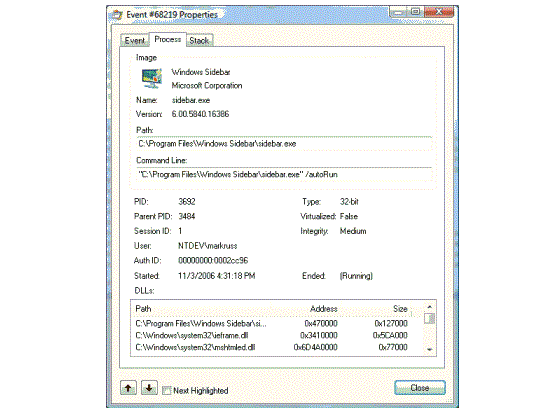
Process Monitor е друга много популярна, безплатна програма за наблюдение на системния регистър, която предлага някои разширени опции. Той работи в реално време и показва всички системни файлове, промени в системния регистър и процеси / нишки на вашата система.
Този малък инструмент също така може да поправи вашия регистър, ако има някои грешки, както и да премахване на зловреден софтуер и други видове злонамерен софтуер.
Можете да изтеглите този малък, но мощен инструмент на системния регистър от тук TechNet.
Reg и FC
А сега нещо за тези, които не обичат да използват софтуер на трети страни за изпълнение на системни задачи или други задачи в Windows 10.
Reg и FC е вграден в Windows командна линия от системния регистър на Windows, който ви позволява да наблюдавате и сравнявате състоянията на вашия регистър.
Преди да сравните промените в системния регистър, експортирайте всички важни ключове на системния регистър, които искате да наблюдавате (когато вашият системата се представя добре) в текстов файл и експортирайте тези ключове отново след няколко промени или нови инсталации.
Знаете ли, че Windows 10 не съхранява резервни копия на системния регистър по подразбиране? Намерете повече информация в тази страхотна статия.
Сега сравнете двата файла с fc.exe:
- Отидете на търсене и напишете fc.exe
- Отворете командата fc и въведете следния команден ред:
- fc 1st.reg 2nd.reg> result.txt
Тази команда ще сравни двата файла и ще ги запише в същата директория като .text файла.
Сега знаете какви инструменти можете да инсталирате на вашия компютър с Windows 10, за да следите промените в системния регистър, че различни приложения и софтуер работят в операционната система.
Да знаете какво се е променило е едно, но да знаете как да върнете промените е друго.
Така че, ако искате просто да се отървете от всички промени, можете да използвате Възстановяване на точка - при условие, че вече сте създали такъв.
За повече информация как да създадете точка за възстановяване и да я използвате, за да възстановите действително своя регистър, можете да разгледате тези ръководства стъпка по стъпка:
- Как да създадете точка за възстановяване на системата в Windows 10
- Как да създадете точка за възстановяване от работния плот на Windows 10
- Как да отмените промените в системния регистър в Windows 10
Освен това, ако искате да нулирате своя регистър, можете също да инсталирате един от тях Почистващи средства от системния регистър и го стартирайте на вашата машина.
Надяваме се, че поне един от тези инструменти ще ви бъде полезен и че ще ви помогне да наблюдавате лесно промените в системния регистър.
Ако имате някои коментари, предложения или може би знаете някои други мощни инструменти за наблюдение на промените в системния регистър, свържете се с нас в коментарите по-долу, ще се радваме да чуем вашето мнение.
СВЪРЗАНИ ИСТОРИИ ЗА ПРОВЕРКА:
- Ако не можете да редактирате системния регистър на Windows 10, това бързо решение ще ви помогне
- Как да промените шрифта по подразбиране на редактора на системния регистър в Windows 10
- Нямам достъп до редактора на системния регистър в Windows 10 [FIX]
 Все още имате проблеми?Поправете ги с този инструмент:
Все още имате проблеми?Поправете ги с този инструмент:
- Изтеглете този инструмент за ремонт на компютър оценени отлично на TrustPilot.com (изтеглянето започва на тази страница).
- Щракнете Започни сканиране за да намерите проблеми с Windows, които биха могли да причинят проблеми с компютъра.
- Щракнете Поправи всичко за отстраняване на проблеми с патентованите технологии (Ексклузивна отстъпка за нашите читатели).
Restoro е изтеглен от 0 читатели този месец.


![Как да предотвратите изчезването на ключовете от системния регистър след рестартиране [БЪРЗО ПОПРАВКА]](/f/df8542beb0ffe49cc9d17ae3ff23c936.jpg?width=300&height=460)